Jak wykonać kopię zapasową systemu Windows lub komputera Mac za darmo z MOZY
Bezpieczeństwo Utworzyć Kopię Zapasową Magazyn W Chmurze / / March 19, 2020

W weekend moja siostra zadzwoniła do mnie w panice. “Nie mogę uruchomić komputera! Ma ponad dziesięć lat historii Quicken dla mojej małej firmy i nigdzie nie ma kopii zapasowej! WSPARCIE!”
Brzmi znajomo? Mamy nadzieję, że nie, ale są szanse, że jeśli tak się jeszcze nie stało, wkrótce to nastąpi. To dlatego, że statystyki pokazują, że średnio ponad Co tydzień dochodzi do awarii 140 000 dysków twardych i kolejny 12 000 laptopów zostało zgubionych lub skradzionych z lotnisk każdego tygodnia.
Na szczęście dla mojej siostry, około rok temu, kiedy nas zaprosiła bezpłatne wsparcie techniczne „Obiad”, kiedy myłem komputer od roku Tworzenie się wirusów Postanowiłem zainstalować bezpłatną kopię Mozy. Udaliśmy się do Fry's, złapaliśmy nowy dysk, a ona wróciła do pracy bez utraty danych. Szczęśliwe zakończenie.

Kto jest Mozy?
Ok, czas na fabułę się skończył i nadszedł czas, aby poważnie potraktować tworzenie kopii zapasowej komputera domowego. Dobrą wiadomością jest to, że korzystanie z internetowej usługi tworzenia kopii zapasowych „w chmurze” Mozy.com jest proste. Mozy to internetowe rozwiązanie do tworzenia kopii zapasowych w „chmurze”, które zapewnia 2 gigabajty bezpłatnej kopii zapasowej online. Ich agent tworzenia kopii zapasowych jest prosty w instalacji i konfiguracji.
Dlaczego warto korzystać z Mozy do tworzenia kopii zapasowych moich danych?
Chociaż istnieje kilku innych dostawców, którzy zapewniają kopie zapasowe w „chmurze”, lubię Mozy'ego z kilku różnych powodów.
- Przytulne oferty t2 koncerty darmowej pamięci online i nieograniczone miejsce do przechowywania za stałą opłatą w wysokości 4,95 USD miesięcznie.
- Ich klient jest prosty i łatwy w instalacji i konfiguracji.
- Klient kopii zapasowych Mozy umożliwia szyfrowanie danych przed przesłaniem ich do nich. To świetna wiadomość, ponieważ nigdy nie wiesz, co mogą robić „głupcy” w zdalnych centrach danych z dostępem do twoich danych.
- Mozy trzyma wersje plików przez 30 dni na wypadek, gdybyś musiał wrócić do starej kopii pliku.
- Mozy nie zniknie / nie zepsuje się, ponieważ EMC (światowy lider w dziedzinie przechowywania danych w korporacyjnych centrach danych) nabył Mozy w 2007 roku.
- Mozy obsługuje zarówno komputery MAC, jak i Windows
- Jeśli Twój dom spłonie lub komputer zostanie skradziony, Twoje dane zostaną bezpiecznie zamknięte ich Centrum danych.
Szybki przegląd instalacji i konfiguracji
1. Polecam założyć bezpłatne konto z 2 GB. Jeśli podoba Ci się ta usługa, zawsze możesz uaktualnić konto HOME do stałej opłaty 4,95 USD z nieograniczoną liczbą kopii zapasowych.
Mozy 2GB Bezpłatny link do pobrania
2. Skonfiguruj bezpłatne konto i pobierz klienta MAC lub Windows.
Uwaga: Wszystkie zrzuty ekranu wykonane z systemu Windows 7
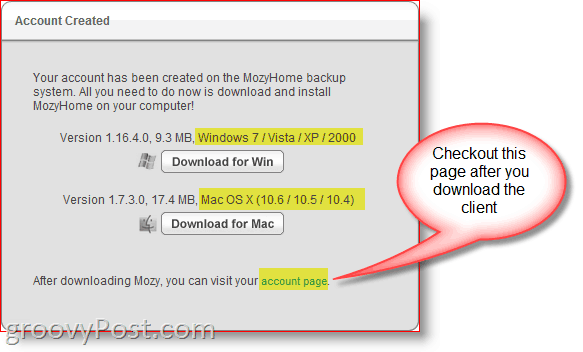
Polecam również zajrzeć na stronę kont. Strona kont to miejsce, w którym możesz skonfigurować, gdzie przechowywane są wszystkie Twoje informacje, o tym, ile danych utworzyłeś w kopii zapasowej, na których komputerach tworzona jest kopia zapasowa, uaktualnić konto itp.
3. Naciskaj typowe przyciski Dalej, Dalej, Dalej, aż instalacja się zakończy.
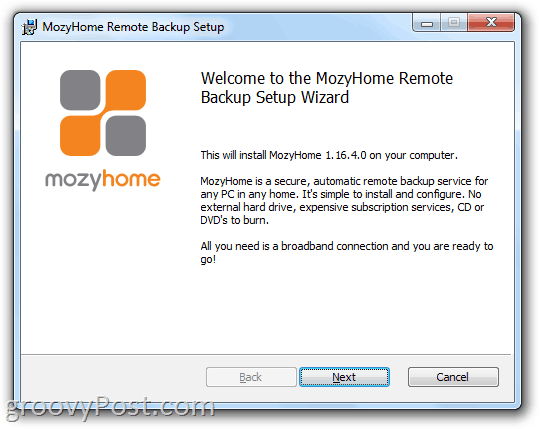
4. Uruchom kreatora konfiguracji i ponownie wejść Twój adres e-mail i hasło skonfigurowałeś podczas rejestracji. KliknijKolejny po zakończeniu.
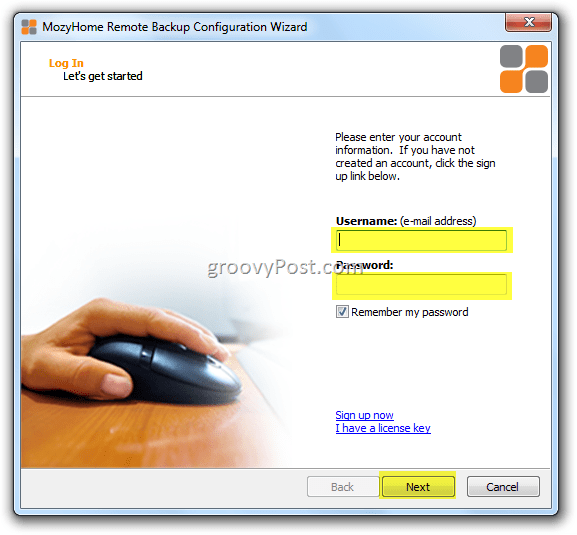
ZATRZYMAĆ! PRZECZYTAJ UWAŻNIE!
Ok, teraz masz bardzo krytyczny wybór. Jak wspomniano powyżej, (powód nr 3 do korzystania z Mozy.com) jedną z wielkich zalet używania Mozy do tworzenia kopii zapasowych danych jest to, że klient kopii zapasowych szyfruje dane przed przesłaniem ich do „chmury” Mozy. To szyfrowanie to fajna funkcja, ponieważ zapewni, że Twoje dane nigdy nie zostaną odnalezione na taśmie kopii zapasowej w jakimś magazynie lub gdzieś na serwerze plików, jeśli firma kiedykolwiek pójdzie upadły. Szyfrowanie w spoczynku jest DOBRE.
Zatem w kroku 5 poniżej musisz zdecydować, czy chcesz użyć klucza szyfrowania Mozy LUB klucza szyfrowania. Pozwól mi wyjaśnić:
Mozy Key
Dobry:
Powiedzmy, że twój komputer został skradziony. Nie ma problemu! Zaloguj się do Mozy, pobierz klienta Mozy, zainstaluj go i rozpocznij przywracanie danych. Nie musisz pamiętać niczego innego niż adres e-mail użyty w Mozy i hasło.
Złe:
Jeśli w dowolnym momencie Mozy chce uzyskać dostęp do konta, wystarczy zresetować hasło do konta Mozy i zalogować się jako Ty oraz wykonać przywracanie. Dlaczego mieliby to zrobić? Kto wie. Być może jesteś wrogiem państwa (lub oskarżonym), a sędzia wręcza Mozy wezwanie do sądu, które może ich przekonać? Nie mam pojęcia. Chodzi mi jednak o to, że jeśli Mozy chce uzyskać dostęp do twoich plików, mogą.
Teraz, jeśli cała twoja kopia zapasowa to Przyspiesz dane lub zdjęcia twoich dzieci, prawdopodobnie jest to dobra droga. Jeśli jednak jesteś paranoikiem prywatnym groovy Czytnik taki jak ja (tylko dlatego, że twój paranoik nie oznacza, że nie chcą cię dopaść), możesz skorzystać z opcji Klucz osobisty.
Klucz osobisty
Dobry:
Używając wygenerowanego osobistego klucza prywatnego (Polecam użycie hasła looooooong) oznacza, że Mozy nie będzie mieć dostępu do twoich danych z łatwością. Jeśli Twoje dane pojawią się na aukcji bankructwa na starych dyskach twardych lub taśmach zapasowych, powinieneś być dobry.
Złe:
Jeśli Twój komputer umrze lub zostanie skradziony i musisz odzyskać swoje dane, po zainstalowaniu klienta Mozy na swoim komputerze nowego komputera PC / MAC zostaniesz poproszony o podanie długiego i mocnego hasła, którego użyłeś podczas początkowej konfiguracji konto. Jeśli nie możesz go znaleźć lub go zapamiętać, to już gotowe. Koniec gry. Nie ma tylnych drzwi. Twoje dane prawie zniknęły na zawsze. Osobiście jest to droga, którą zawsze wybieram; mam jednak proces, aby nie zapomnieć hasła, o którym napiszę innym razem. (Zrobiłbym to teraz, ale jest późno i jestem zmęczony.)
Oczywiście, jeśli jesteś wrogiem państwa lub terrorystą, prawdopodobnie nie powinieneś używać Mozy. Domyślam się, że jeśli CIA, NSA lub PTA chcą uzyskać twoje dane, 256-bitowy klucz AES ich nie powstrzyma.
5. Zdecyduj, której metody chcesz użyć do ochrony swoich danych i Kliknij radio przycisk. W moim przykładzie zamierzam KliknijZaszyfruj moje dane za pomocą mojego osobistego 256-bitowego klucza AES.
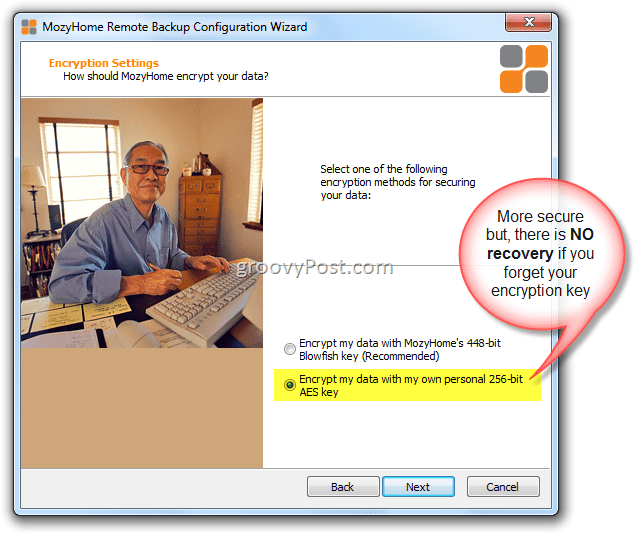
6. Po przeczytaniu OSTRZEŻENIE znowu Ttak w twoim kluczu. Jeśli masz plik klucza z poprzedniej instalacji, możesz import to też.
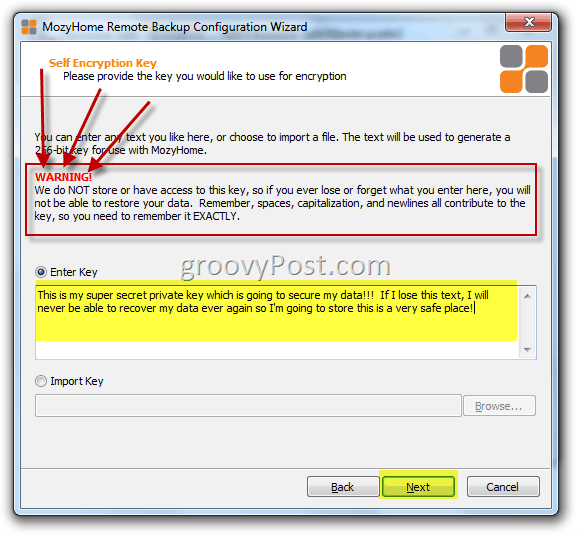
Jeśli masz BEZPIECZNY, sejf lub napęd na kciuk, zawsze masz go przy sobie; następnie możesz zapisać klucz na dysku twardym i skopiować go na dysk USB w celu bezpiecznego przechowywania. Ten proces jest doskonałą opcją, jeśli nie chcesz ryzykować zapomnienia hasła. Biorąc to pod uwagę, jeśli po prostu zostawisz go na komputerze, a komputer zostanie zgubiony lub skradziony, twoja PW zniknie wraz z twoimi danymi.
7. Zdecyduj, czy chcesz zapisać kopię pliku klucza. Kliknijtak lub Nie.
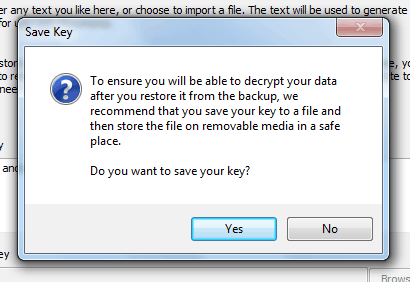
Kreator automatycznie przeskanuje dysk twardy i utworzy zadanie tworzenia kopii zapasowej, grupując pliki w zestawy kopii zapasowych. (Dokumenty, e-mail, pliki finansowe itp.) W poniższym przykładzie musiałem odznaczyć zdjęcia, ponieważ moje bezpłatne konto pozwala na zaledwie 2 gigabajty danych. Jest to w porządku, ponieważ ta kopia zapasowa jest wykonywana głównie dla moich 16 megabajtów danych Quicken.
8. Sprawdź, czy początkowa kopia zapasowa wygląda poprawnie (i ma mniej niż 2 koncerty) i KliknijKolejny
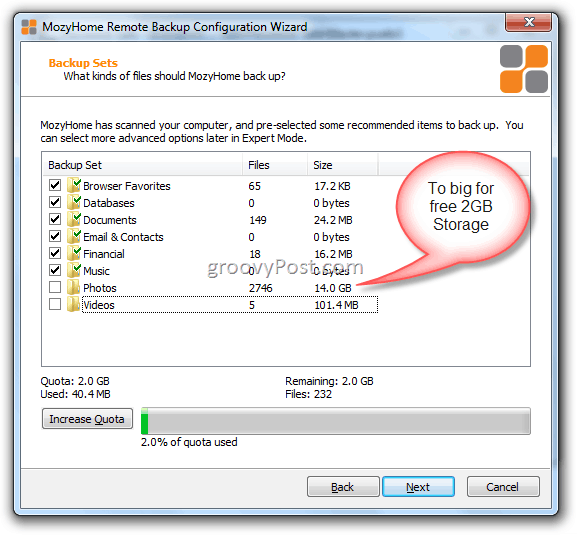
9. Mozy przeprowadzi szybki test prędkości przesyłania, aby sprawdzić, czy twoje połączenie internetowe jest wystarczające do tworzenia kopii zapasowych online. Jeśli masz linię DSL lub lepszą, wszystko powinno być w porządku. KliknijKolejny.
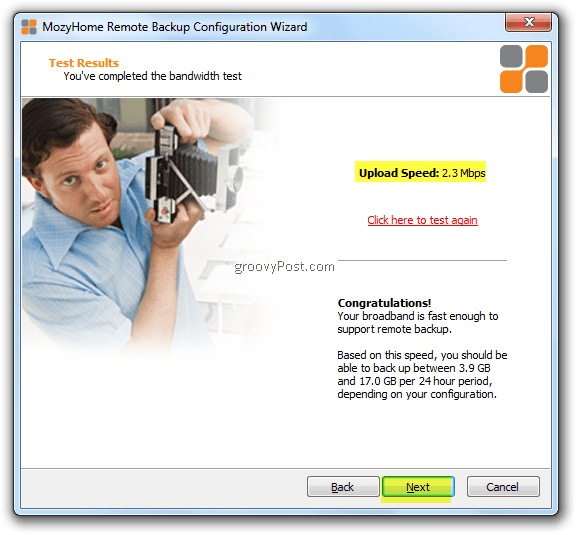
Jeśli masz wolniejszy komputer, Mozy może powodować przerwy w przesyłaniu nowych kopii zapasowych. Aby rozwiązać ten problem, pozwalają dostosować pasek suwaka, aby wybrać opcję PC Performance vs. Prędkość tworzenia kopii zapasowej. Zalecam pozostawienie wszystkiego z ustawieniem domyślnym.
10. KliknijKolejny.
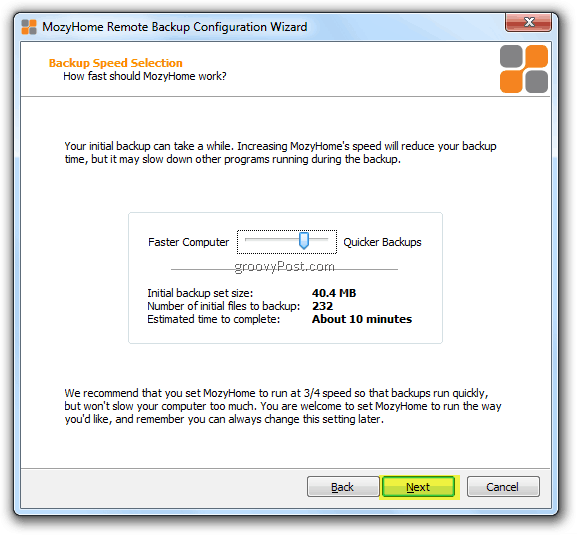
Czas rozpocząć pierwszą kopię zapasową. Zalecam pozostawienie wszystkich ustawień domyślnych i zainicjowanie tworzenia kopii zapasowej. Jeśli chcesz później dostosować ustawienia w trybie eksperta, możesz to zrobić. Na razie jednak wykonajmy kopię zapasową, aby Twoje dane były bezpieczne.
Tak jak napis „PAMIĘTAJ” poniżej, jeśli tworzysz kopie zapasowe kilku koncertów, może to potrwać kilka godzin lub nawet dni, w zależności od szybkości połączenia i ilości danych, których kopię zapasową tworzysz. Kiedy po raz pierwszy utworzyłem kopię zapasową całego komputera przy użyciu planu 4,95 USD, zajęło to około dwóch tygodni, ponieważ wykonałem kopię zapasową około 400 gigabajtów danych. Tak, wiem. Dobrą wiadomością jest to, że po zakończeniu początkowej kopii zapasowej przyszłe kopie zapasowe są bardzo szybkie, ponieważ wykonywane są tylko delty lub przyrostowe kopie zapasowe.
11. Kliknij koniec
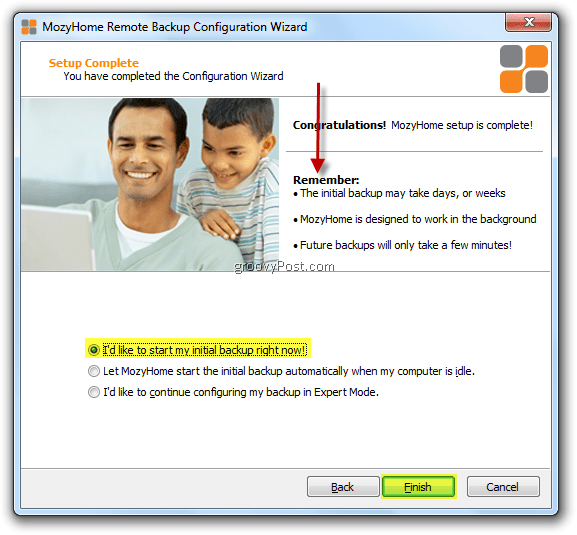
12. Nie ma tu nic do roboty poza obserwowaniem tworzenia kopii zapasowej komputera w chmurze! Ahhh… Czuję się lepiej gotowy! KliknijUkryć jeśli tworzenie kopii zapasowej potrwa chwilę.
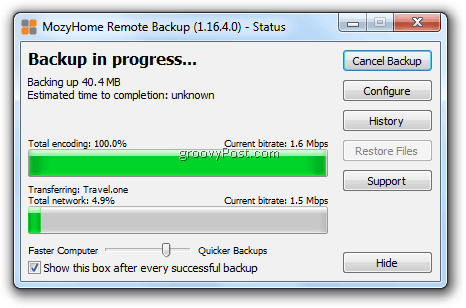
Po zminimalizowaniu kopii zapasowej można później uzyskać dostęp do aplikacji Mozy. klikając ikonę Mozy na pasku zadań systemu Windows.
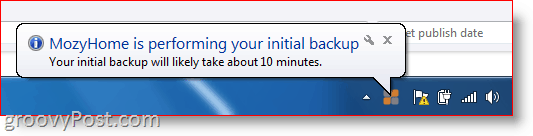
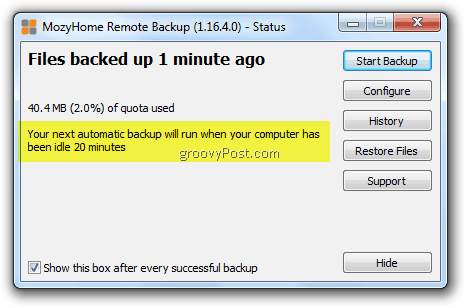
Jak wspomniano wcześniej, na powyższym zrzucie ekranu Mozy będzie teraz śledzić wszelkie zmiany w twoich plikach i folderach. Jeśli coś usuniesz lub dodasz do swojego systemu, Twój komputer / MAC będzie synchronizowany z „chmurą” co około 20 minut.
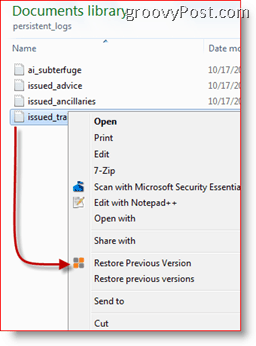
Jak przywrócić pliki za pomocą Mozy
Istnieje kilka różnych sposobów przywracania plików, których kopie zapasowe utworzono w Mozy. Najłatwiejszą metodą jest po prostu użycie Eksploratora Windows. Po prostu Dobrze-Kliknij na Teczka lub Plik aby uzyskać dostęp do funkcji Mozy Restore w menu kontekstowym. Stamtąd przywracanie wersji pliku jest bardzo proste.
Wskazówka: The Kliknij prawym przyciskiem myszy Menu kontekstowe to kolejny świetny sposób na wybranie folderów lub plików, które zostaną uwzględnione w przyszłej kopii zapasowej Mozy.
Innym sposobem na przywrócenie plików kopii zapasowej Mozy jest faktyczny klient Mozy. Po prostu Kliknij prawym przyciskiem myszy Mozypasek zadańIkona i KliknijPrzywróć pliki.
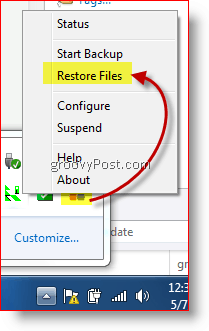
Ta akcja uruchomi pełnego klienta Mozy, który pozwoli ci przywrócić najnowszą wersję plików lub wersje plików do 30 dni wstecz.
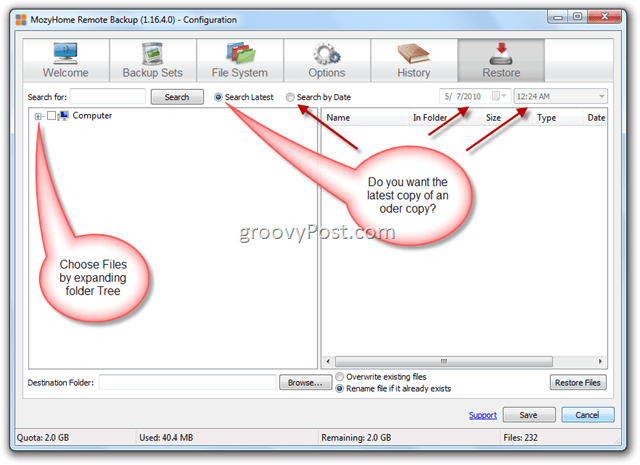
Oczywiście możesz także przywrócić pliki z przeglądarki internetowej ORAZ przez Fed-Ex, jeśli chcesz przywrócić cały dysk twardy.
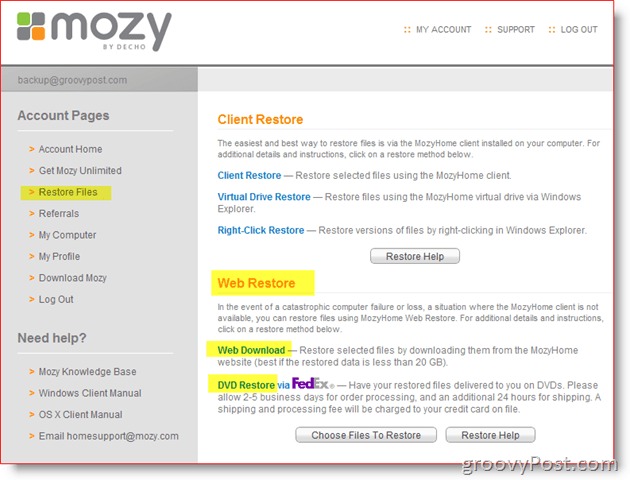
Jak widać, opcje są solidne, ale łatwe w nawigacji i obsłudze. Co najlepsze, jest w 100% darmowy. Teraz są dodatkowe funkcje „eksperckie”, które omówię w późniejszym terminie, ale myślę, że na razie komunikat powinien być całkiem jasny. ZRÓB KOPIĘ ZAPASOWĄ KOMPUTERA! Jeśli nadal potrzebujesz pomocy, daj mi znać! Upuść komentarze poniżej lub jeśli masz szczegółowe pytanie lub problem, utwórz nowy temat w naszym darmowym groovy Forum!
Mozy.com Bezpłatna oferta kopii zapasowej 2 GB
Mozy.com Nieograniczona 4,95 USD Miesięczna stawka zryczałtowana



